Cara Download Video Youtube Pada Laptop, Mudah dan Cepat

Cara Download Video Youtube – TechCrunch
Indiffs – Menonton Youtube menjadi salah satu kegiatan yang di gemari oleh sebagian orang pada umumnya, seseorang akan menonton video Youtube sebagai media sarana informasi atau media hiburan itu sendiri. Berbagai video yang di keluarkan pada Youtube sangat bervariasi, akan tetapi untuk menonton video tersebut harus tersambung pada koneksi internet. Oleh karena itu, kamu wajib tahu nih cara download video Youtube yang mudah dan cepat.
Tapi kamu jangan khawatir agar kamu bisa tetap menonton video namun tidak ingin menggunakan internet, kamu bisa mendownload nya terlebih dahulu. Berikut akan kami bantu bagaimana cara download video di Youtube pada laptop dengan mudah serta tanpa aplikasi tambahan, cukup dengan membuka situs pendownload video pada Youtube kamu bisa mendapatkannya.
Cara Mendownload Video Youtube di Laptop
Berikut akan kami berikan beberapa langkah yang harus kamu lakukan:
Buka Aplikasi Youtube pada Laptop
Langkah pertama yang harus kamu lakukan adalah membuka aplikasi Youtube kamu yang berada pada laptop.

Buka Aplikasi Youtube
Klik “Search” atau “Pencarian”
Selanjutnya kamu bisa mencari klik tombol pencarian pada Youtube, hal ini dilakukan agar kamu bisa menentukan video apa yang akan kamu simpan. Seperti pada gambar di bawah, kami akan melakukan pencarian video Rizky Febian. (Pada tahap ini bisa kamu lewati)
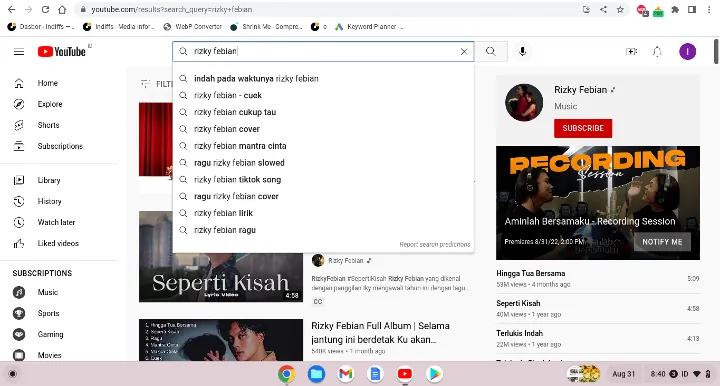
Mencari Video
Pilih Video
Cara selanjutnya yang bisa kamu lakukan, memilih video terlebih dahulu. Pastinya video yang di tampilkan akan banyak dan kamu cukup memilih nya satu terlebih dahulu agar bida mendapatkannya. Seperti pada gambar di bawah yang akan kami download ialah pada bagian teratas (tanda panah).
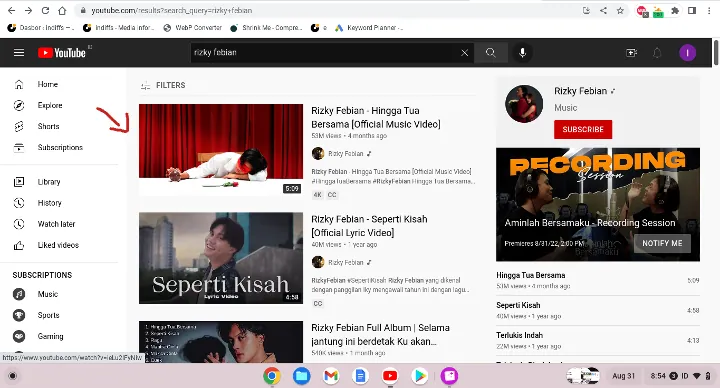
Memilih Video
Klik Share
Setelah melakukan pemilihan video mana yang akan kamu simpan, langkah selanjutnya kamu dapat menekan tombol serta icon share yang terletak di bawah video pada tampilan laptop mu. Seperti gambar di bawah yang sudah dilingkari:
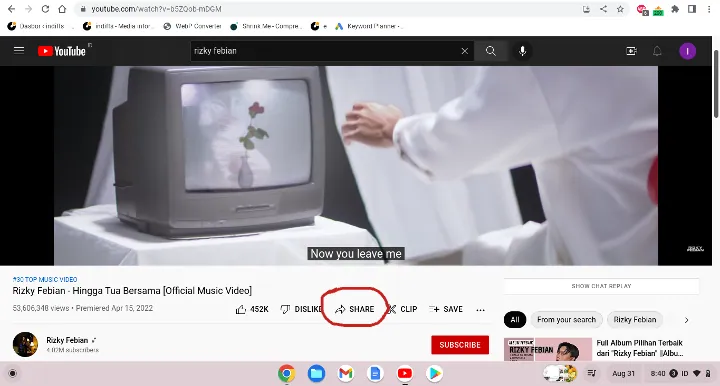
Klik Share
Menyalin Tautan
Langkah selanjutnya yang bisa kamu lakukan ialah dengan menyalin tautan video tersebut, pada langkah ini kamu tinggal menekan “copy” dan otomatis tautan akan ter salin pada keyboard kamu. Seperti gambar di bawah:
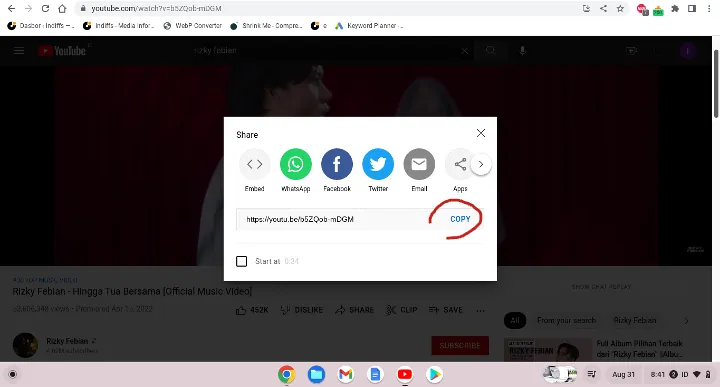
Menyalin Tautan
Mencari Situs Pen-download video Youtube
Pada tahan selanjutnya yang harus kamu lakukan ialah menempelkan tautan yang kamu salin tadi pada situs download video Youtube, sebagai salah satu contoh kami akan mendownload video Youtube dan menempelkan nya pada situs download video yaitu Savefrom net. Akan tetapi kamu perlu mencarinya terlebih dahulu pada situs pencarian google misalnya, seperti gambar di bawah:

Savefrom Net
Memilih Situs Resmi Savefrom Net
Langkah selanjutnya yang bisa kamu lakukan ialah memilih situs resmi Savefrom net, ini bisa kamu dapatkan pada posisi teratas di laman yang telah kamu akses. Seperti gambar di bawah:
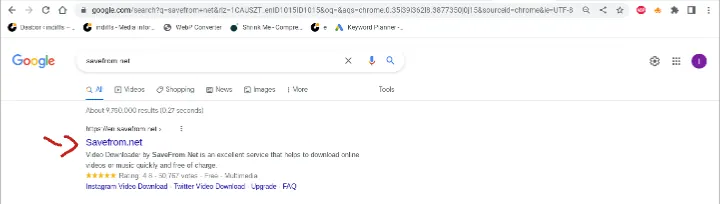
Memilih Situs Resmi Savefrom net
Menempelkan Tautan
Apabila langkah sebelumnya telah kamu lakukan, maka kamu akan memasuki tampilan nya. Pada tahap ini kamu bisa menempelkan tautan yang telah kamu salin tadi pada tempat yang telah di sediakan di layar laptop kamu. Setelah itu kamu bisa meng-klik download yang berada di sampingnya seperti gambar di bawah:

Menempelkan Tautan
Memilih Ukuran Video
Setelah langkah sebelumnya kamu lakukan, berikutnya sebelum kamu men-download kamu juga bisa memilih ukuran video yang akan kamu simpan pada laptop kamu, seperti gambar di bawah (pada tahap ini sebagai contoh kami memilih ukuran video yang berukuran 720):

Memilih Ukuran Video
Download dan Berhasil Tersimpan
Pada tahap terakhir pada saat setelah kamu memilih dan menekan ukuran video nya, video otomatis ter-download pada laptop kamu yang memerlukan beberapa saat agar bisa menyimpannya. Setelah itu kamu bisa check kembali pada folder penyimpanan kamu di laptop seperti gambar di bawah, yang telah berhasil menyimpan video nya.
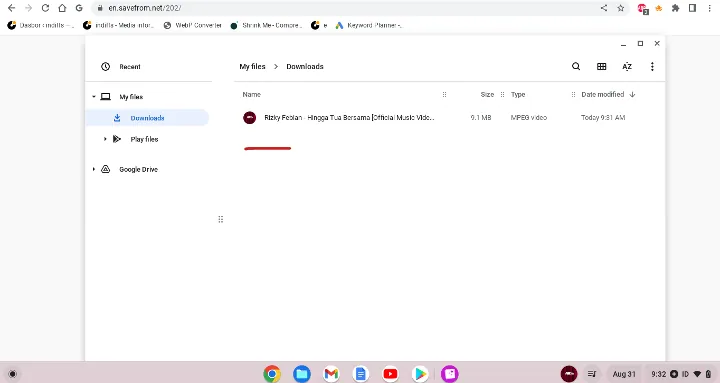
Berhasil
Selesai, bagaimana mudah bukan? setelah kamu mengetahui cara download video Youtube mungkin kamu bisa menikmati tayangan video yang kamu sukai dan menonton nya tanpa menggunakan koneksi internet. Dengan cara ini juga kamu bisa men-download video tutorial memasak, kajian, belajar online tanpa harus mengeluarkan internet. Selamat mencoba dan semoga bermanfaat!




Tanggapan
Belum ada